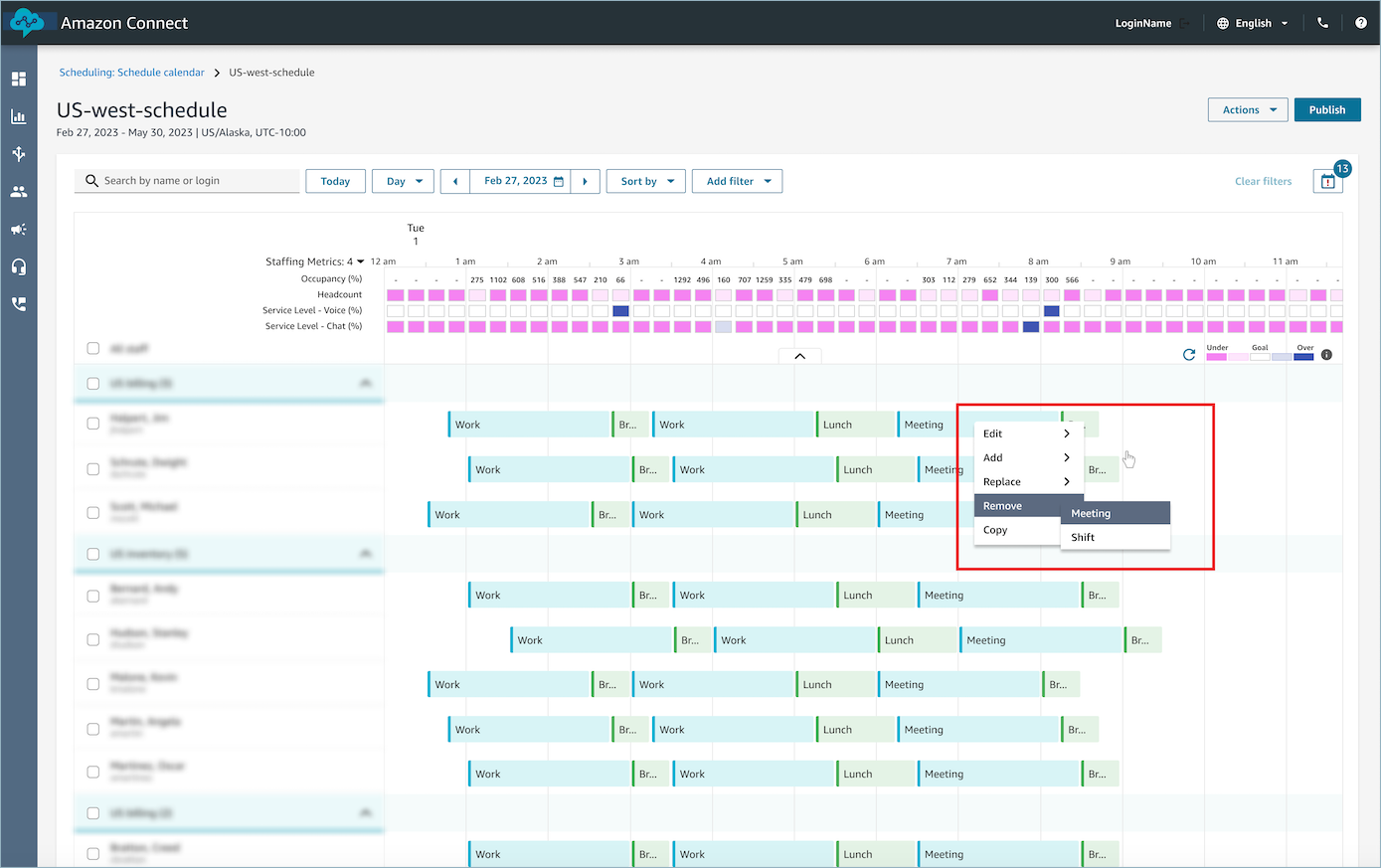As traduções são geradas por tradução automática. Em caso de conflito entre o conteúdo da tradução e da versão original em inglês, a versão em inglês prevalecerá.
Adicione atividades de turno em programações de rascunho ou publicadas no Amazon Connect.
O agendamento do Amazon Connect permite que gerentes, supervisores e programadores da central de atendimento insiram atividades nas agendas dos atendentes, tanto em rascunho quanto publicadas. Por exemplo, atividades como reuniões de equipe, sessões individuais de coaching e treinamentos podem ser adicionadas à programação de um atendente.
nota
-
Você não pode usar a opção Adicionar atividade de turno descrita neste tópico para adicionar atividades ao turno de um agente quando elas são marcadas como atividades de trabalho.
-
Você pode substituir atividades do tipo = trabalho por outra atividade de trabalho, e ela a substituirá durante todo o turno.
-
Uma atividade de trabalho não pode ser substituída por uma atividade não relacionada ao trabalho.
Adicionar uma atividade de turno
-
Faça login no site do Amazon Connect administrador com uma conta que tenha permissões de perfil de segurança para Scheduling, Schedule manager - Edit.
Para obter mais informações, consulte Atribuir permissões.
-
No site do Amazon Connect administrador, no menu de navegação, escolha Análise e otimização, Agendamento e, em seguida, selecione a guia Calendário agendado publicado.
-
Escolha os agentes que você deseja incluir na atividade marcando as caixas de seleção ao lado dos nomes deles.
-
Escolha o menu suspenso Ações e selecione Adicionar atividade de turno. A página Adicionar atividade de turno é exibida, preenchida com todos os agentes que você selecionou na etapa anterior.
-
Uma forma alternativa de acessar a página Adicionar atividade de turno é a seguinte: escolha o turno de qualquer agente e selecione Adicionar, seguido por Atividade. O pop-up Adicionar atividade de turno é exibido, mostrando o turno do agente que você escolheu inicialmente. Para incluir atendentes adicionais na atividade, escolha Editar equipe.
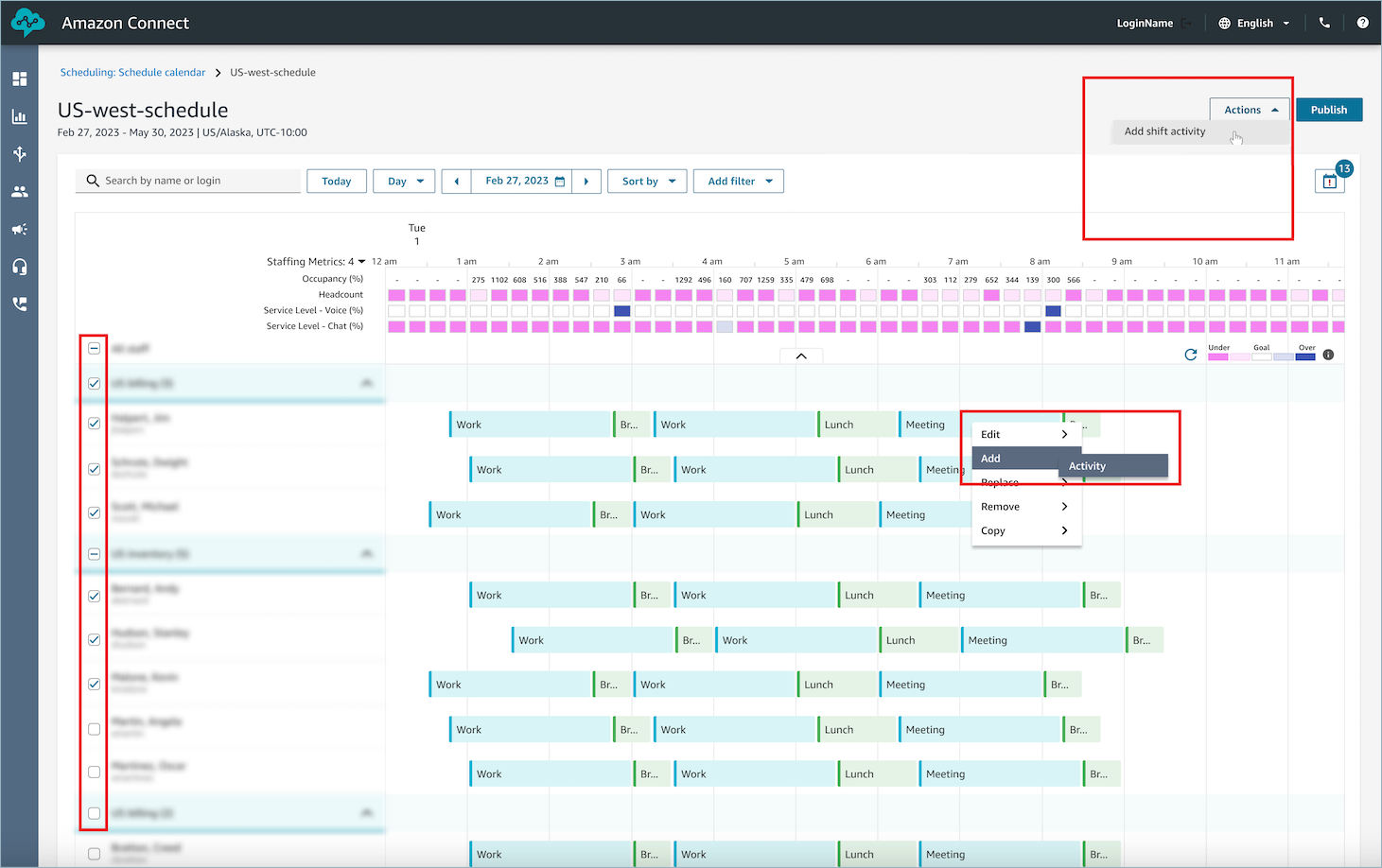
-
-
Selecione uma atividade de turno na lista suspensa.
-
Selecione um tipo de atividade como Compartilhada ou Individual:
-
Atividade Compartilhada: uma ocorrência singular da atividade é compartilhada entre todos os atendentes participantes. Quaisquer modificações feitas na atividade, como ajustes na data ou hora, serão aplicadas a todos os atendentes simultaneamente.
-
Atividade Individual: instâncias separadas da atividade serão criadas para cada atendente individual. Quaisquer modificações feitas na atividade, como ajustes na data ou hora, serão aplicadas a um atendente individual.
-
-
Selecione a data e a hora da atividade.
-
Selecione se quiser criar isso como uma atividade repetida.
Por exemplo, digamos que você tenha:
-
Um cronograma publicado que vai até 31 de agosto de 2025
-
Uma reunião de equipe semanal que você deseja adicionar que ocorre todas as segundas-feiras às 9h indefinidamente
Quando você adiciona essa reunião à agenda publicada atualmente:
-
Ele aparece em todas as segundas-feiras até 31 de agosto de 2025.
-
Quando você cria um cronograma preliminar para setembro de 2025, a reunião é automaticamente transferida.
-
Se você modificar a reunião no rascunho do cronograma (por exemplo, movê-lo de segunda para terça-feira), a publicação do rascunho do cronograma fará o seguinte:
-
Atualize todas as ocorrências futuras da reunião para o novo dia.
-
Aplique todas as outras alterações feitas no padrão de reuniões recorrentes.
-
-
-
Escolha Substituir verificação de regras para ignorar restrições de agendamento, como horas de trabalho mínimas e máximas.
Se você não selecionar essa opção:
-
Os agentes que violariam as regras de agendamento são automaticamente excluídos da atividade.
-
Você pode ver os agentes excluídos e os motivos de sua exclusão no registro de ações.
-
-
Insira qualquer nota na caixa de texto Comentário fornecida.
-
Escolha Aplicar para adicionar a atividade às programações do atendente.
-
Você pode monitorar o progresso no Log de ações, em que o status passará de Em andamento para Concluído.
nota
O Log de ações foi projetado para rastrear o status de ações de longa execução, como adicionar uma atividade de turno com otimização. O Log de ações não rastreia todas as alterações feitas nas programações.
Editar uma atividade de turno
-
No turno de um agente, escolha a atividade, selecione Editar e, em seguida, selecione o nome da atividade para abrir a tela de edição da atividade.
-
Se a atividade que você está editando fizer parte de uma série recorrente, você poderá optar por editar somente essa ocorrência. Ou você pode editar a série.
-
Para editar apenas essa ocorrência, continue editando usando as etapas abaixo.
-
Para editar a série, escolha Ir para a série. Ao editar uma série, você não pode editar o nome e o tipo da atividade, você pode editar outros campos.
nota
Quando uma série é editada, quaisquer ocorrências passadas não são modificadas. Somente ocorrências futuras são modificadas com base no padrão de repetição mais recente.
-
-
Se a atividade foi adicionada como uma atividade compartilhada, todos os atendentes adicionados à atividade serão listados em Equipe.
-
A partir daqui, você pode adicionar ou remover agentes, alterar a data ou a hora da atividade, aplicar a verificação de Substituir regras e adicionar ou atualizar comentários.
-
Escolha Aplicar para confirmar as alterações.
-
-
Se a atividade foi adicionada como atividade individual, somente o atendente cujo turno você escolheu será listado em Equipe.
-
A partir daqui, você pode: alterar a data ou a hora da atividade, aplicar a verificação Substituir regras e adicionar ou atualizar comentários.
-
Escolha Aplicar para confirmar as alterações.
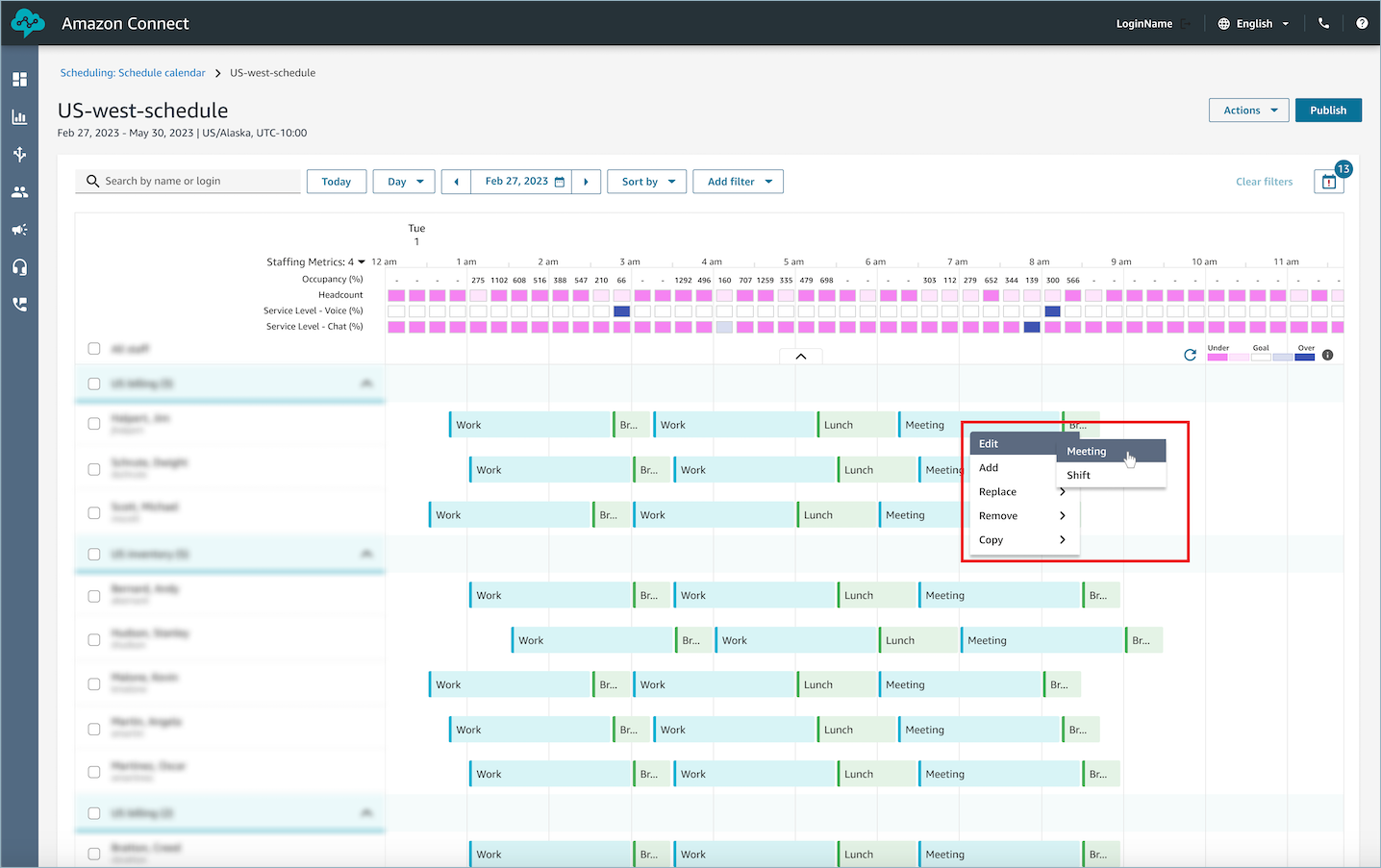
-
Remover uma atividade de turno
-
No turno de um agente, escolha a atividade, selecione Remover e, em seguida, selecione o nome da atividade para abrir a tela de remoção da atividade.
-
Se a atividade que você está removendo fizer parte de uma série recorrente, você pode optar por remover apenas essa ocorrência ou remover a série inteira.
-
Para remover apenas essa ocorrência, continue removendo usando as etapas abaixo.
-
Para remover a série, escolha Ir para a série e continue removendo usando as etapas abaixo.
nota
Quando uma série é removida, quaisquer ocorrências passadas não são modificadas. Somente ocorrências futuras são modificadas com base no padrão de repetição mais recente.
-
-
Escolha a opção de verificação Substituir regras conforme necessário.
-
Escolha Remover para remover a atividade.